B.7. Горизонтальные и вертикальные полосы прокрутки.
Содержание
Для перемещения текста в окне с помощью мыши существуют так называемые линейки скроллинга, или полосы прокрутки. Они бывают горизонтальными и вертикальными.
Размеры рабочей области окна порой значительно превосходят размер рабочей области экрана. Поэтому может случиться, что даже в распахнутом во весь экран окне не будет целиком помещаться текст или изображение, с которым работает пользователь.
Для того чтобы просмотреть содержимое рабочей области уже в интерфейсе командной строки использовалась операция скроллинга , или прокрутки. При нажатии на определенные клавиши экран мог сдвигаться на одну позицию (символ или строку) вверх, вниз, вправо и влево. При нажатии других клавиш текст перемещался на один экран влево, вправо, вверх и вниз. С появлением WIMP - интерфейса эти же операции стали осуществляться при помощи мыши. Таким образом, появились полосы прокрутки. Для прокрутки текста в окне вверх-вниз стала использоваться вертикальная, а для перемещения вправо-влево - горизонтальная линия прокрутки.
Горизонтальная полоса расположена в нижней области окна справа, а вертикальная - на правой границе области внизу. Полосы имеют две стрелки на краях полосы, собственно полосы и маркера, показывающего положение выводимого участка текста относительно его правой и левой границы - для горизонтальной полосы, или его верхней и нижней строки - для вертикальной полосы.
Линиями прокрутки можно управлять как клавишами передвижения курсора, так и с помощью мыши (правда, не всегда эти действия синхронизированы, поскольку клавиатура управляет текстовым курсором, а он не всегда перемещается линиями прокрутки.) Поэтому для гарантированного перемещения текстового курсора используйте только клавиатуру !
Приемы работы с линиями прокрутки.
Действие: поднятие на одну позицию (строку) вверх.
Реализация:
с помощью мыши: выбор кнопки "стрелка вверх " вертикальной линии прокрутки.
с помощью клавиатуры:
нажать клавишу "стрелка вверх ".
Действие: переход на одну позицию (строку) вниз.
Реализация:
с помощью мыши: выбрать кнопку "стрелка вниз " вертикальной полосы прокрутки.
c помощью клавиатуры: нажать клавишу "стрелка вниз"
Действие: перемещение на одну позицию влево.
(Примечание: горизонтальная позиция - либо символ, либо группа символов фиксированного размера, например, элемент списка)
Реализация:
с помощью мыши: выбор кнопки "стрелка влево " горизонтальной линии прокрутки.
с помощью клавиатуры: нажатие клавиши "стрелка влево ".
Действие: перемещение на одну позицию вправо.
Реализация:
с помощью мыши: выбор кнопки "стрелка вправо " горизонтальной линии прокрутки.
с помощью клавиатуры: нажатие клавиши "стрелка вправо ".
Действие: перемещение текста на один экран вверх.
Реализация:
с помощью мыши: щелчок левой клавишей мыши на вертикальной полосе прокрутки выше маркера.
с помощью клавиатуры: нажатие клавиши PgUp.
Действие: перемещение текста на экран вниз.
Реализация:
с помощью мыши: щелчок левой клавишей на вертикальной полосе прокрутки ниже маркера.
с помощью клавиатуры:
нажатие клавиши PgDn.
Действие: перемещение текста на экран влево.
Реализация:
с помощью мыши:
выбрать участок слева от маркера на горизонтальной полосе прокрутки.
с помощью клавиатуры:
нажатие Ctrl + PgUp.
Действие: перемещение текста на один экран вправо.
Реализация:
с помощью мыши: выбор участка справа от маркера на горизонтальной полосе прокрутки.
с помощью клавиатуры:
нажать клавиши Ctrl + PgDn.
Следующее действие реализуется только с помощью мыши.
Действие: перемещение текста относительно его первоначального положения в окне
а) вверх - вниз
б) вправо - влево
Реализация:
а) 1) перемещение маркера вертикальной полосы прокрутки вверх или вниз,
2) Вращением колесика у Microsoft InteliMouse.
б) перемещение маркера горизонтальной полосы прокрутки вправо или влево.
Существуют также дополнительные кнопки, например, для листания страниц текста, не помещающихся на одном экране, увеличения или уменьшения масштаба выводимого текста, разбивка окна документа на две части и другие возможности, описание которых смотри в руководстве пользователя (User's Guide) для вашего продукта или контекстную справку. Многие из этих функций реализуются аналогом линии прокрутки - ползунком.
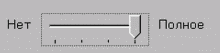
Ползунок (slider) позволяет (возможно, с некоторым шагом) изменять числовое значение связанной с ним величины. Для этого ползунок перетаскивается на нужное место. Вообще ползунок очень похож на линейку прокрутки, однако он отличается от нее внешним видом и отсутствием стрелок на концах.
С помощью мыши:
a) Переместить ползунок мышью, или
b) Щелкнуть мышью на шкале слева (справа) или сверху (снизу) ползунка. При этом однократный щелчок приведет к перемещению ползунка на одно деление, а нажатие и удержание клавиши обеспечивает перемещение ползунка до тех пор, пока Вы не отпустите кнопку или до тех пор, пока ползунок не достигнет позиции курсора.
С помощью клавиатуры:
Нажать клавиши "стрелка влево " ("стрелка вправо ") или "стрелка вверх " ("стрелка вниз "), в зависимости от расположения ползунка.
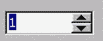
Счетчик (spinner, spin box) является гибридом ползунка и поля ввода. Содержит поле ввода , кнопки "стрелка вверх " и "стрелка вниз ", а также промежуток между ними.
С помощью мыши:
Требуемое значение можно выставить щелчками мыши по кнопкам.
Замечание автора для Windows 95/98. Если необходимо пролистать счетчик на большое число позиций назад (вперед), то необходимо:
1. Выбрать мышью промежуток между кнопками.
2. Не отжимая кнопки, потянуть мышью этот промежуток вверх (вниз) экрана. При этом курсор мыши не изменит своей формы, однако значение в поле ввода будет изменяться.
3. Выбрав нужный вариант, отпустите кнопку мыши.
С помощью клавиатуры:
Для изменения значения в выделенном счетчике на одну единицу можно также использовать клавиши "стрелка вверх " и "стрелка вниз ".
Требуемое значение можно также набрать на клавиатуре (как в строке редактирования).
Итак, Вы познакомились с одним из важных элементов графического интерфейса - полосой прокрутки, его назначаем и правилами работы с ним. Полосы прокрутки используются во всех окнах WIMP интерфейса, а также таких элементах, как список - о нем будет сказано в следующем разделе. На основе линеек скроллинга появилось множество новых элементов, с частью из которых Вы также познакомились. Использование полос прокрутки придает графическому интерфейсу большую выразительность и удобство работы, по сравнению с интерфейсом командной строки.
Назад |
Содержание |
Вперед